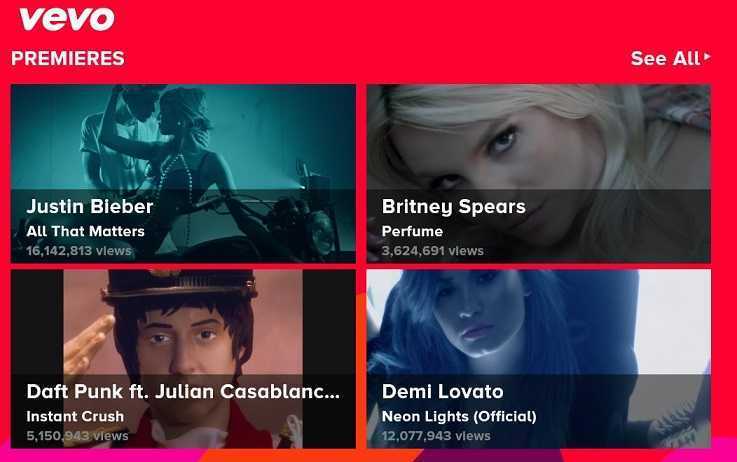Когда хранилище iPhone на iPhone заполняется, мы, как правило, удаляем большие файлы, которые больше не нужны, а также удаляем ненужные приложения. Разве это не так?
Но в последнее время мы получаем сообщения от нескольких пользователей iPhone о том, что они не могут удалить или удалить определенные приложения на своих iPhone. Это может быть связано с техническими проблемами с приложением или контентом и настройками ограничений конфиденциальности.
Если вы также обнаружите эту проблему на своем iPhone, вам больше не нужно беспокоиться, потому что у нас есть лучшее решение для решения этой проблемы, и тогда вы сможете удалять/удалять приложения на своем iPhone легко.
Исправление 1. Попробуйте удалить приложения из хранилища iPhone.
Шаг 1: Прежде всего, вы должны пойти в Настройки страницу на вашем iPhone.
Шаг 2: Когда вы дойдете до приложения «Настройки», выберите Общий вариант, нажав на него один раз.
![Как исправить невозможность удаления приложений на iPhone [решено] 1](/f/07cca857a7a2f3e23b4a3bc8d2ca345e.png)
Шаг 3: Затем прокрутите вниз и выберите Хранилище iPhone пункт из общего списка меню.
![Как исправить невозможность удаления приложений на iPhone [решено] 2](/f/4e85067dd49850b69065e9295081ec15.png)
Шаг 4: Здесь вы получите список приложений, установленных на вашем iPhone.
РЕКЛАМА
Шаг 5: Нажмите на Приложение из списка, который вы хотите удалить/удалить с вашего iPhone.
![Как исправить невозможность удаления приложений на iPhone [решено] 3](/f/e6685449373c2fb90a7253c6c256a5d1.png)
Шаг 6: Затем нажмите на Удалить приложение вариант внизу, как показано на изображении ниже.
![Как исправить невозможность удаления приложений на iPhone [решено] 4 пустой](/f/9ad39525b3483838ec89ab3124426305.png)
Шаг 7: Затем, чтобы продолжить, нажмите Удалить приложение на всплывающем экране, как показано.
![Как исправить невозможность удаления приложений на iPhone [решено] 5 пустой](/f/5ac00c353a53374fac3b0b4afeade190.png)
Это начнет успешное удаление выбранного приложения с вашего iPhone.
Исправление 2 — изменение настроек контента и ограничений конфиденциальности
Шаг 1: Нажмите на значок настроек, чтобы открыть Настройки меню на вашем iPhone.
Шаг 2: Когда вы откроете меню «Настройки», выберите Экранное время вариант из списка, как показано ниже.
![Как исправить невозможность удаления приложений на iPhone [решено] 6 пустой](/f/a6f75033330912fc65a9674755ffc58f.png)
Шаг 3: Затем нажмите на Контент и ограничения конфиденциальности на странице Экранное время, как показано.
![Как исправить невозможность удаления приложений на iPhone [решено] 7 пустой](/f/5a5faa34ab67914b02b416a1aac83d4a.png)
Шаг 4: Здесь вы должны выбрать Покупки в iTunes и App Store вариант.
![Как исправить невозможность удаления приложений на iPhone [решено] 8 пустой](/f/9e9308981f207b876b00040e41e5026d.png)
Шаг 5: Нажмите Удаление приложений в верхней части, как показано на изображении ниже.
![Как исправить невозможность удаления приложений на iPhone [решено] 9 пустой](/f/27d7741641591fb07ce872bdbd495ff9.png)
Шаг 6: Теперь вам нужно нажать на Позволять.
![Как исправить невозможность удаления приложений на iPhone [решено] 10 пустой](/f/034b98e866f6ced9766f0696df70214a.png)
Шаг 7: После этого вернитесь к Контент и ограничения конфиденциальности страница.
Шаг 8: Затем выберите Ограничения контента вариант из списка, как показано.
РЕКЛАМА
![Как исправить невозможность удаления приложений на iPhone [решено] 11 пустой](/f/bf12ff80b67203f7606e08f9608f35c4.png)
Шаг 9: Выберите Клипы приложений вариант.
![Как исправить невозможность удаления приложений на iPhone [решено] 12 пустой](/f/e1e9e23d6d8010f0deb83b2fdf233de1.png)
Шаг 10: Нажмите Позволять.
![Как исправить невозможность удаления приложений на iPhone [решено] 13 пустой](/f/c9305fa44e7dcb50d65594ccfdd5c7ad.png)
Вы сделали. Теперь попробуйте удалить приложение на вашем iPhone.